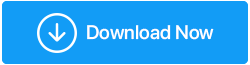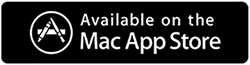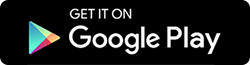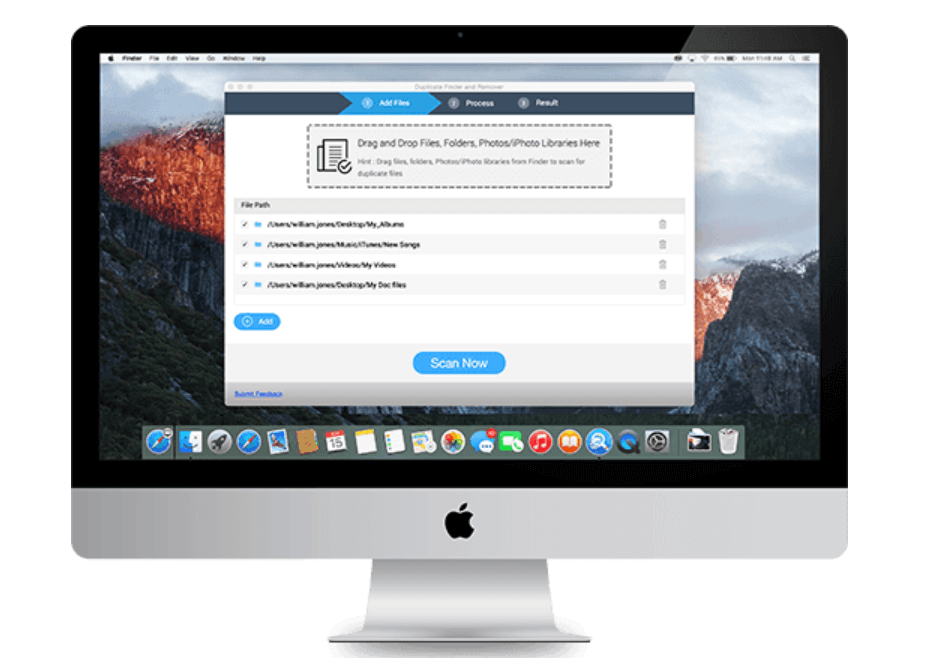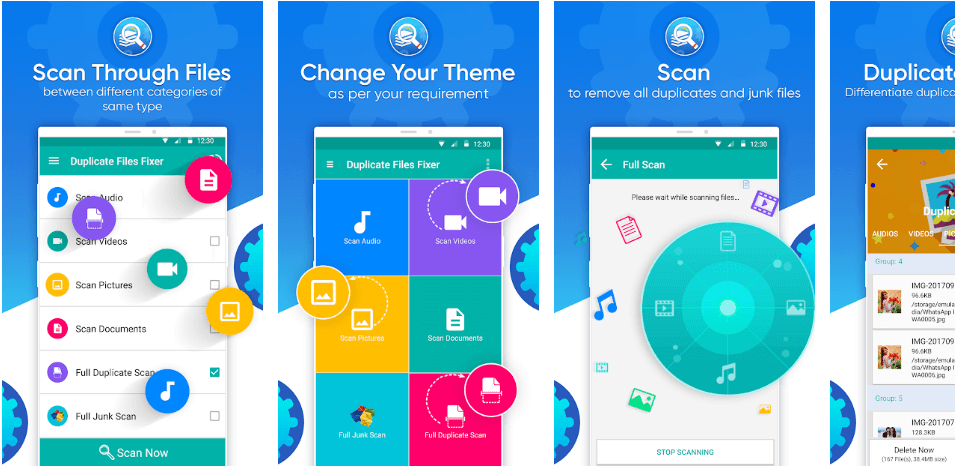중복 파일 해결 프로그램을 사용하여 장치의 중복 파일 문제 해결
게시 됨: 2020-10-02장치가 겪는 가장 일반적이고 성가신 상황 중 하나는 동일한 목적을 수행하는 여러 파일이 있는 것입니다. 예를 들어 이력서 파일, 은행 거래 내역서 및 자주 받는 동일한 이름의 파일은 추적하기가 어려울 수 있습니다. & 이것은 당신이 전혀 몰랐던 당신의 장치에 많은 파일이 있는 곳입니다.
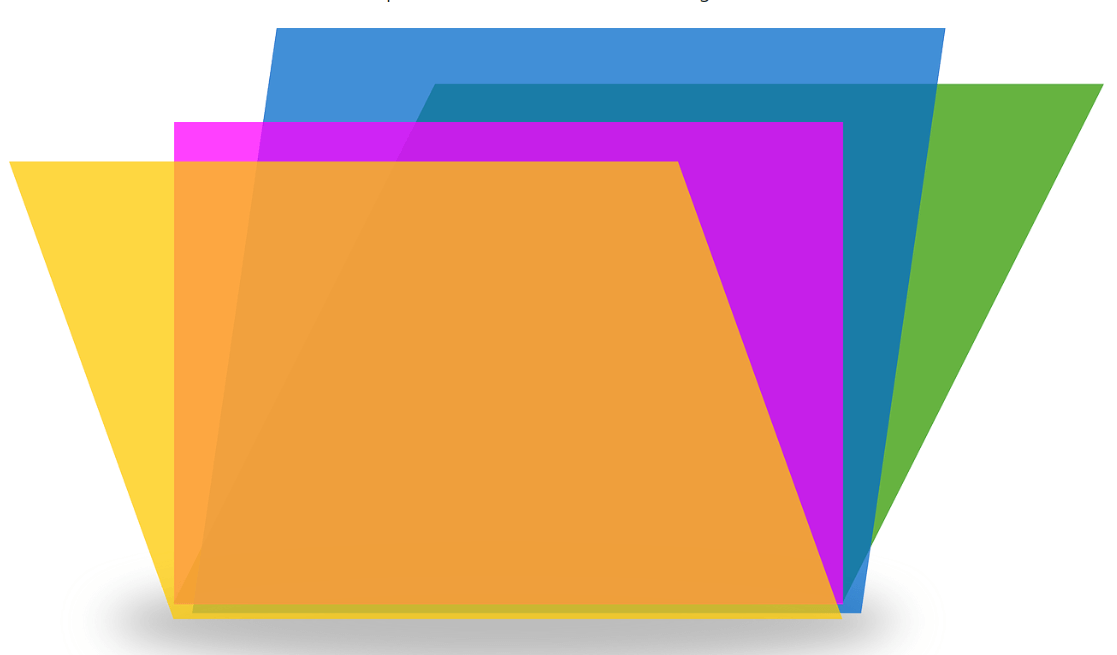
장치 저장소는 PC에서 휴대폰에 이르기까지 가장 중요한 것이며 시스템이 중복 파일로 가득 차 있다고 상상해 보십시오. 많은 사용자가 장치를 가능한 한 깨끗하게 유지하는 것을 좋아하기 때문에 많은 경우 저장 장치에 관한 것이 아닙니다. & 즉, 사전에 중복 항목이 존재하지 않습니다. 그들은 시스템이 너무 깨끗하여 파일 복제 및 복제가 장치에 도달하지 않기를 원합니다.
중복 파일을 제거하는 중복 파일 해결사
그렇게 하기를 열망하고 신경쓰는 사용자가 많습니다. 중복 문제를 해결하기 위한 최상의 솔루션을 찾으십시오. 이러한 도구는 사용자가 이러한 중복 파일을 발견하고 명령을 내리는 즉시 이를 플러시하는 데 도움이 됩니다. 도구에 대해 말할 때 시스템에서 중복 파일을 확인하는 기능이 있습니다. 그리고 그게 다야!!
그렇기 때문에 중복 파일을 찾아 제거할 수 있는 최고의 비즈니스 도구 중 하나인 "중복 파일 수정 프로그램" 을 제공합니다.
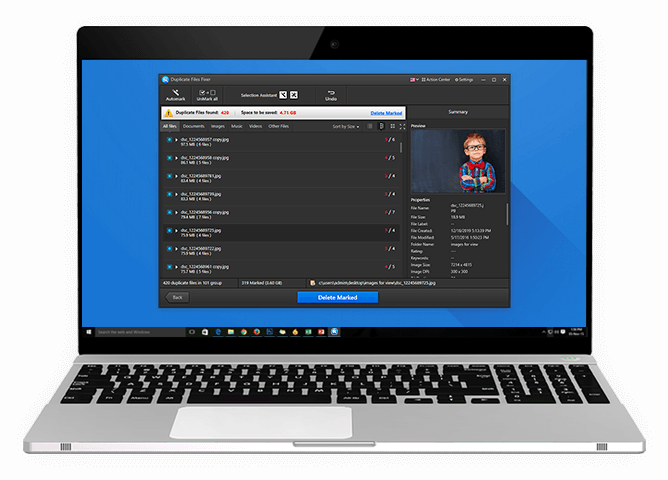
시스템에서 중복 파일을 찾고 삭제하는 궁극적으로 입증된 솔루션인 Duplicate Files Fixer는 모든 작업을 원활하게 수행합니다. 손쉬운 중복 클리너인 Duplicate Files Fixer는 저장 공간을 복구하기 위해 시작 및 제거하는 즉시 중복을 발견하기 시작합니다.
장치에서 중복 파일 문제를 해결하기 위해 파기 시작하는 만큼 많은 도구를 찾을 수 있습니다. 그러나 수천 가지 옵션 중에서 필요한 것은 품질, 효율성, 신뢰성 및 개인 정보 보호에 대한 강력한 지원의 완벽한 예입니다.
Duplicate Files Fixer 를 사용하면 클릭 한 번으로 전체 시스템을 검토하거나 스캔하는 것으로 프로세스가 시작됩니다. & 중복 청소는 많은 솔루션, 스토리지 청소, 중복 청소 등을 제공하는 것으로 끝납니다. 따라서 Duplicate Files Fixer를 아래 기능과 함께 훌륭한 도구로 만드는 이유를 알아보겠습니다.
중복 파일 해결사를 다운로드하려면 여기를 클릭하십시오
1. Windows PC에서 중복 파일을 삭제하는 중복 파일 해결사
Duplicate Files Fixer가 장치에 성공적으로 다운로드되면 도구가 자동으로 시스템에서 중복을 검색하도록 요청합니다. 여기에서는 도구에 액세스하기 위해 Microsoft Windows PC를 사용하므로 Windows PC에서 중복 파일을 제거하는 방법을 알아보겠습니다.
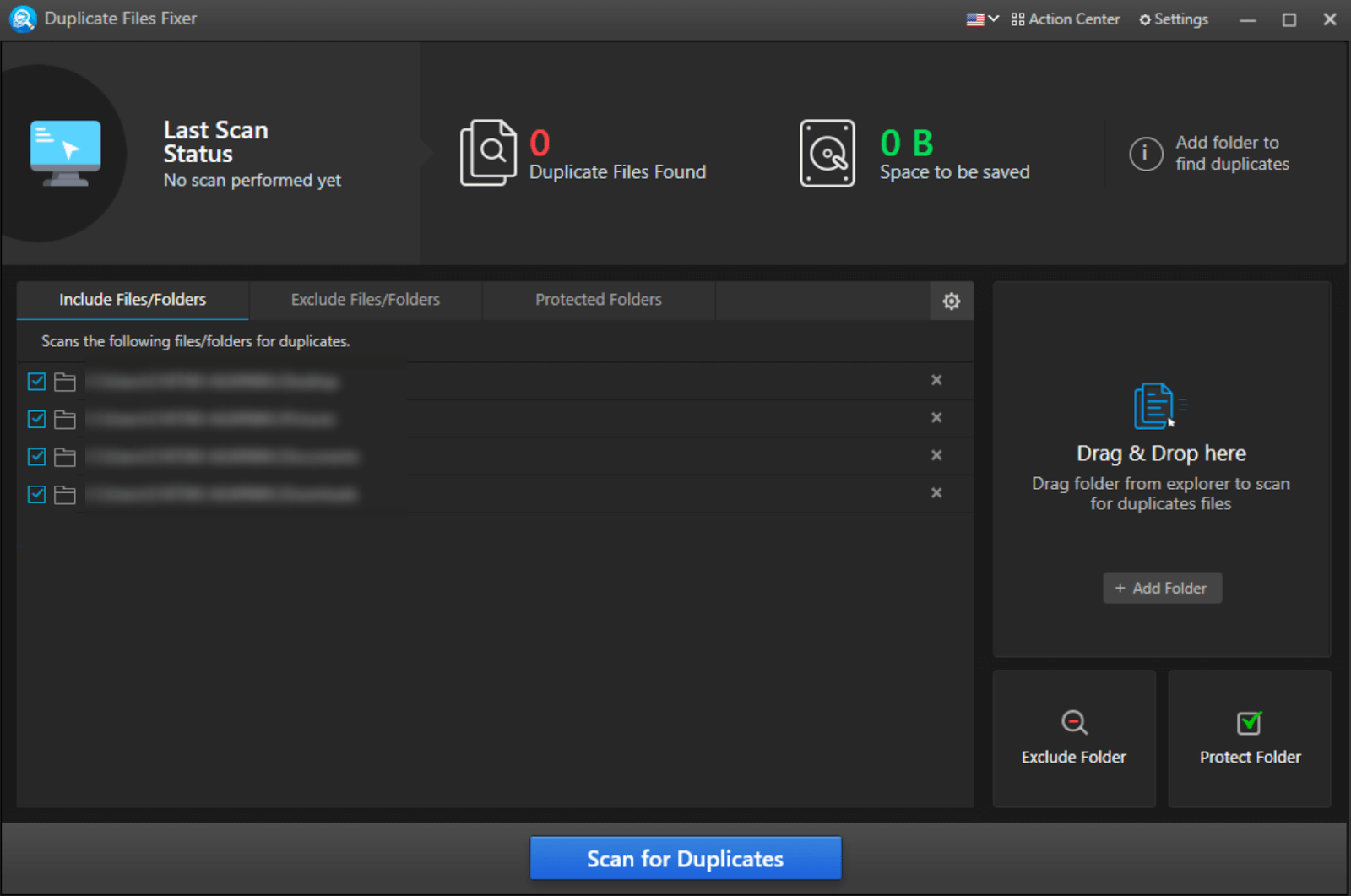
A. 성공적으로 설치한 후 위의 옵션을 눌러야 합니다. 중복 파일 검색 및 시스템이 중복 파일 찾기를 시작합니다.
세 가지 탭이 있습니다( 파일/폴더 포함, 파일/폴더 제외, 및 보호된 폴더 ). & 헤더에 따르면 세 탭 모두 중복 검색을 위해 제외하거나 포함해야 하는 섹션 목록이 있는 서로 다른 폴더를 가지고 있습니다. 따라서 각각을 탭하고 스캔의 일부가 되지 않으려는 섹션을 선택하거나 그 반대의 경우도 마찬가지입니다.
B. 이제 중복 스캔을 탭하고 가장 쉬운 중복 찾기 및 클리너가 작업을 수행하도록 해야 합니다.
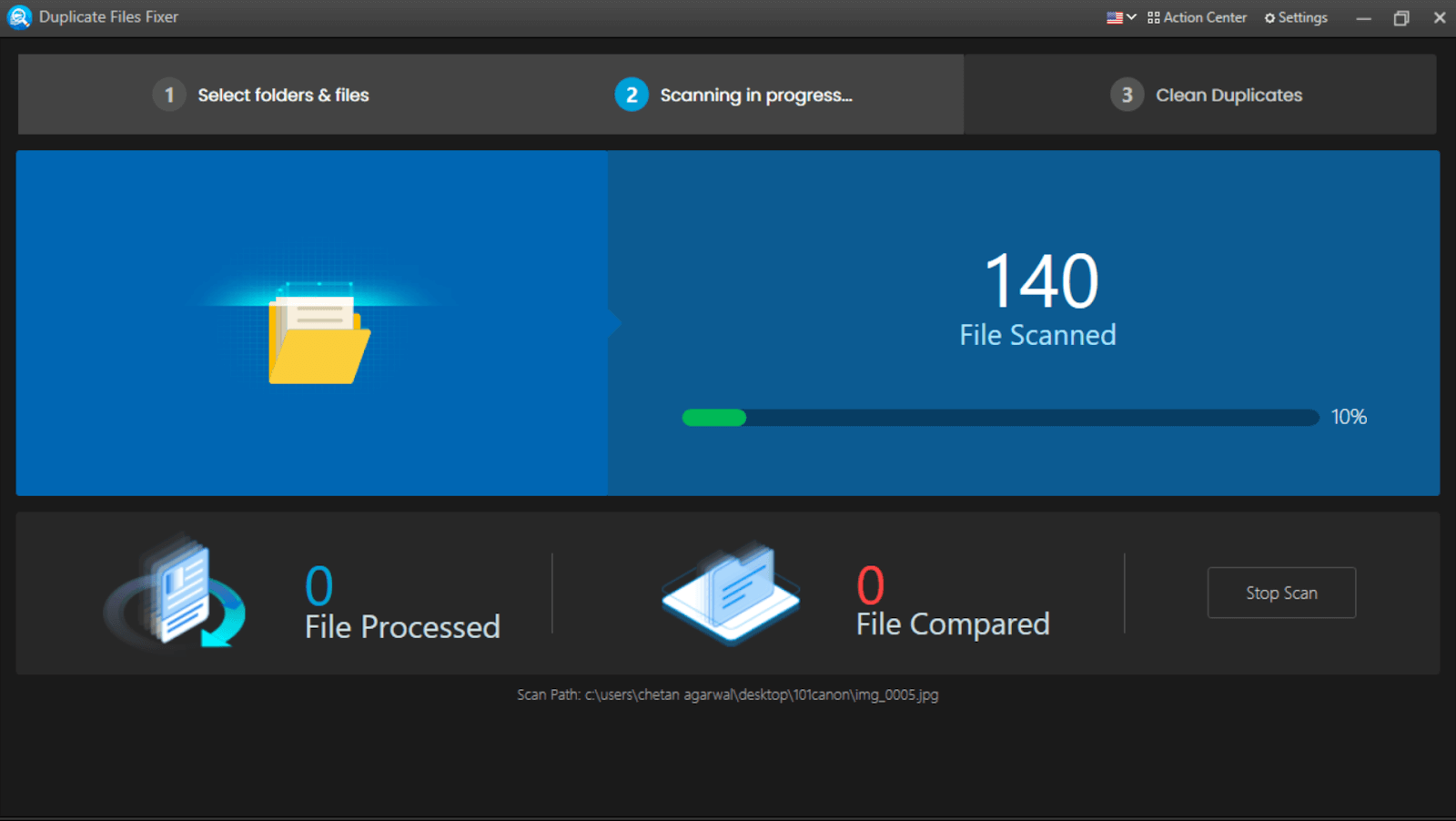
C. 성공적인 스캔 후 Duplicate Files Fixer는 중복된 파일 목록을 제공하고 동일한 조치를 취하도록 요청할 것입니다.
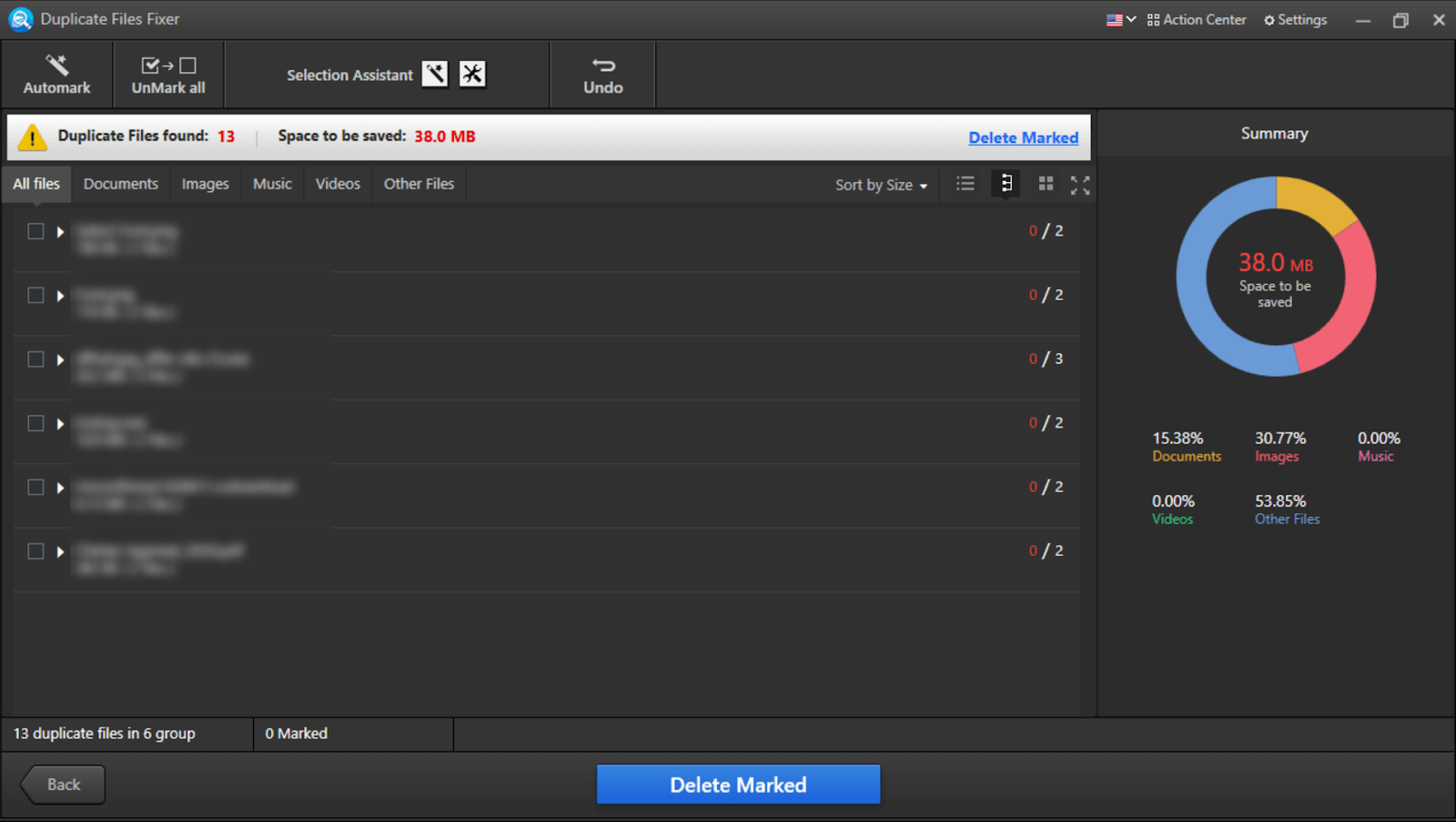
D. 중복 파일 목록이 표시되면 작업을 쉽게 하기 위해 선택할 수 있는 다양한 옵션이 있습니다. 예를 들어, 자동 표시 (왼쪽 상단) 는 중복 파일을 이미 표시된 상태로 유지하는 데 도움이 되므로 표시된 항목 삭제를 탭하기만 하면 됩니다.
- 모두 표시 해제 는 시스템에서 삭제하기 위해 선택한 모든 중복 파일 및 폴더의 선택을 취소하는 데 도움이 됩니다. Selection Assistant 를 사용하면 중복 파일의 정확한 위치와 모든 옵션을 한 곳에서 액세스할 수 있습니다.
- 실행 취소 는 의도하지 않은 것을 실수로 삭제한 경우 한 단계 뒤로 물러나는 데 사용됩니다. 요약 섹션 (화면의 맨 오른쪽)에는 중복되는 모든 파일 및 폴더의 차트 요약이 있습니다.
- 중복 파일의 결과 바로 위에 있는 탭(모든 파일/문서/이미지/음악/비디오/기타 파일)은 형식에 따라 파일을 분리하는 데 도움이 됩니다. 특정 형식 유형만 보고 삭제하려는 경우 동일한 형식을 탭하고 표시 삭제를 클릭합니다. 간단하게!!
E. 시스템에서 삭제해야 하는 중복 파일의 범위를 좁히면 삭제 표시를 탭하고 팝업을 자세히 읽으십시오.
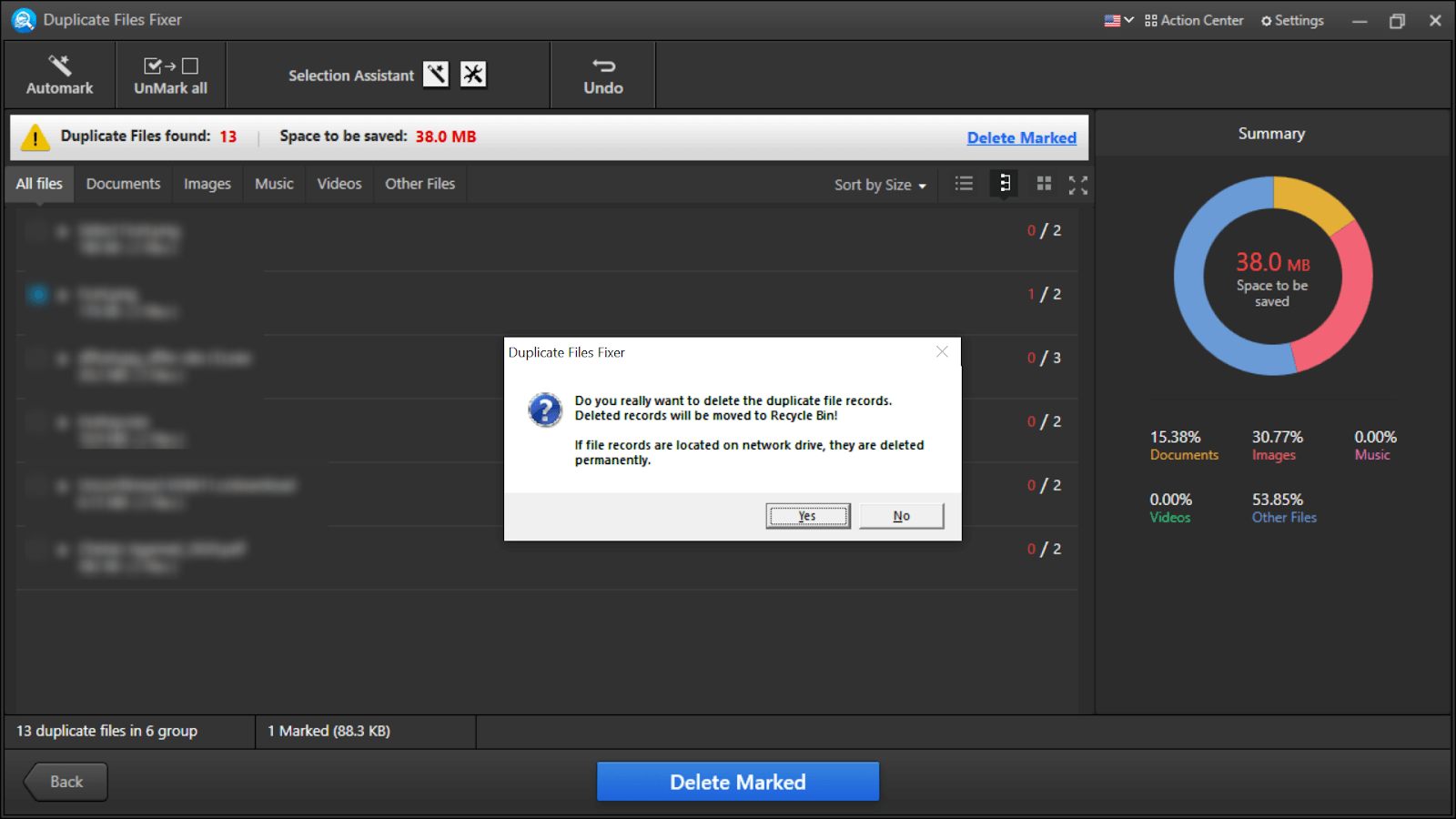
F. 예를 클릭하고 Duplicate Files Fixer가 가능한 가장 쉬운 방법으로 PC에서 중복 파일을 제거하도록 합니다.

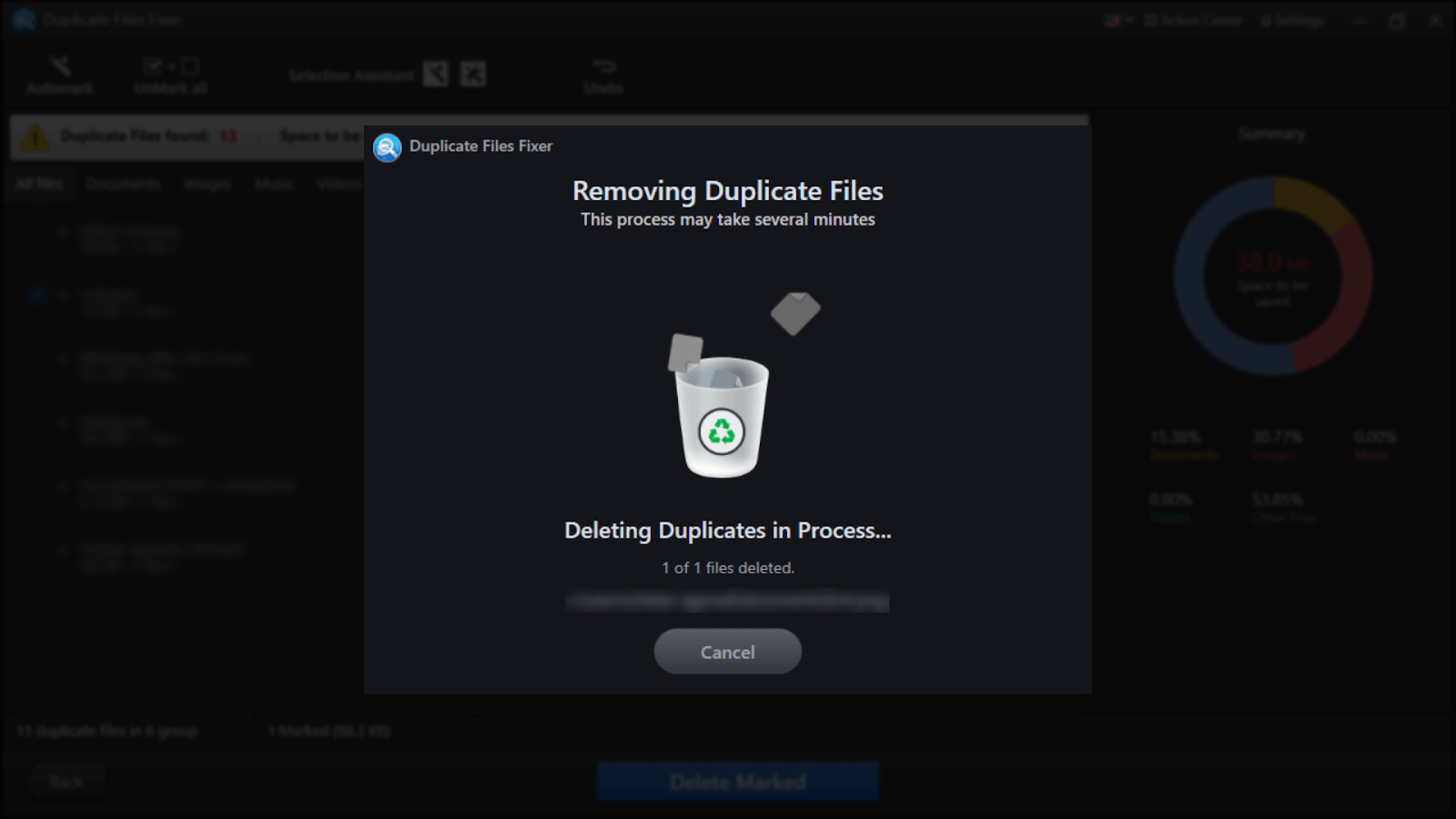
중복 파일이 성공적으로 삭제되면 확인 메시지가 표시되며 프로세스가 완료되었음을 알 수 있습니다.
Duplicate Files Fixer에는 놀랍도록 유용한 기능인 Action Center(화면 오른쪽 상단)가 있습니다. 관리 센터는 현재 PC가 직면할 수 있는 문제에 대한 최상의 솔루션을 얻을 수 있도록 도와줍니다. Systweak Antivirus에서 RegClean Pro에 이르기까지 이러한 모든 도구는 최고의 효율성으로 비즈니스에서 최고입니다.
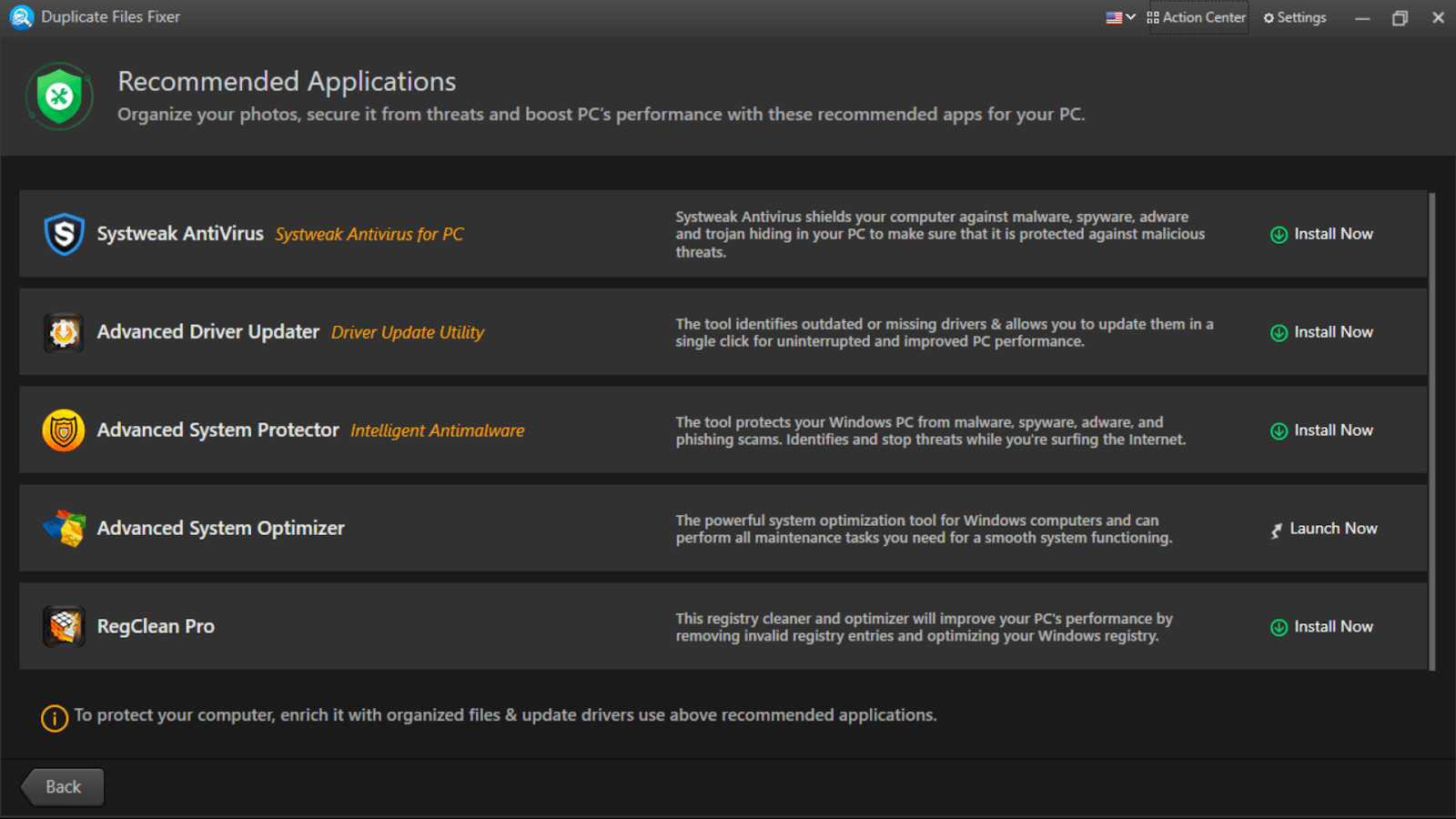
2. Mac에서 중복 파일을 삭제하는 중복 파일 해결사
Duplicate Files Fixer가 Windows PC와 완벽하게 호환되는 것처럼 Mac에서도 똑같은 도구를 사용할 수 있습니다. 여기서 해야 할 일은 Duplicate Files Fixer for Mac을 다운로드하고 설치 프로세스를 완료하는 것입니다.
시스템 유형에 관계없이 중복 파일은 어디에나 있고 하나씩 제거하는 것은 시간이 많이 걸리고 정신없을 수 있습니다. 이제 Mac에서 Duplicate Files Fixer를 사용하고 중복 파일을 원활하게 제거해 보겠습니다.
| A. Mac에서 Duplicate Files Fixer를 성공적으로 실행한 후 스캔하려는 파일 및 폴더를 추가해야 합니다.
도구의 홈 화면에서 폴더 및 개별 파일을 끌어서 놓아 중복 파일을 검색할 수도 있습니다. B. 폴더 범위가 좁혀지면 지금 스캔을 클릭하면 도구가 중복 파일을 찾기 시작합니다. C. 다음 단계는 결과 화면에서 Duplicate Files Fixer에 의해 나열된 중복 파일을 미리 보는 것입니다. D. 삭제해야 할 결과가 만족스러우면 동일한 파일을 확인하기 시작합니다(확인란을 다시 선택하지 않도록 자동 표시 옵션을 선택할 수도 있습니다). E . 이러한 중복 파일을 표시한 후에는 이제 도구에 명령 또는 녹색 신호를 주어 시스템에서 중복 파일을 제거해야 합니다. 확인을 탭하면 해당 파일을 삭제할 준비가 되었음을 도구에 알릴 수 있습니다. F. & 당신이 그것을 알기 전에 스캔을 위해 선택한 폴더에 있던 모든 중복 파일이 플러시되었습니다. |
3. Android 스마트폰에서 중복 파일을 제거하는 중복 파일 해결사
Mac과 Windows 바탕 화면에서 동일한 파일을 제거한 후에는 이제 항상 가지고 다니는 스마트폰을 살펴봐야 합니다. 스마트폰에서 중복 파일을 얻을 가능성은 컴퓨터에서 가져오는 것보다 훨씬 높습니다. 따라서 휴대 전화에서 중복 파일을 찾아 방법을 찾는 즉시 삭제해야 합니다. 이러한 중복 파일은 소셜 미디어 플랫폼(자동 다운로드) 어디에서나 다른 그룹에서 동일한 정보를 얻을 수 있는 방법을 찾을 수 있습니다.
스마트폰은 종종 저장 공간을 많이 차지하는 중복 파일을 너무 많이 축적합니까? & Duplicate Files Fixer 는 이러한 모든 중복 파일을 손쉽게 찾고 삭제할 수 있도록 설계된 도구입니다! 따라서 이 궁극적인 중복 파일 찾기를 사용하는 프로세스를 시작하고 가능한 가장 쉬운 방법으로 중복 파일을 제거해 보겠습니다.
| A. Android 스마트폰에 Duplicate Files Fixer를 다운로드 및 설치하는 것부터 시작하겠습니다. B. 성공적으로 설치한 후 Duplicate Files Fixer를 시작하고 홈 화면을 확인하여 동일한 파일을 검색합니다.
C. 장치의 전체 스캔 모드를 사용하거나 단순히 카테고리 스캔(특정 형식: 음악, 비디오, 문서, 이미지)을 사용할 수 있습니다. D. 스캔 모드를 결정한 후 스캔 프로세스를 시작하고 도구가 전용 위치에서 중복 파일을 찾도록 합니다. E. 결과가 나오면 Android 스마트폰에서 중복 파일 목록 미리보기를 시작합니다. F. 시스템에서 제거할 파일의 범위를 좁힌 후 파일 선택을 시작합니다(폴더별 또는 개별적으로). 방금 발견한 전체 중복 파일 섹션을 삭제하려는 경우 결과를 한 번에 자동 표시할 수도 있습니다. G. 선택 후 도구는 중복 파일을 제거하려는 경우 권한을 요청합니다. 장치 및 Voila에서 파일을 삭제할 수있는 도구 권한을 부여하십시오! 중복 파일이 삭제되었고 약간의 저장 공간도 확보되었습니다. |
마무리
중복 파일은 어디에서나 찾을 수 있으며 우리가 알기도 전에 공간을 차지하기 시작할 수 있습니다. 그것은 결국 모든 것이 쌓이기 때문에 그것에 대한 아이디어를 얻는 즉시 삭제해야 하는 불필요하거나 정크 파일의 일부입니다. 소중한 MacBook부터 Windows PC 및 Android 스마트폰까지 Duplicate Files Fixer를 사용하세요. 이 도구는 중복 파일을 찾기 시작하여 장치의 다른 파일 형식에서 삭제합니다.
최고의 중복 파일 찾기인 Systweak의 Duplicate Files Fixer 탐색을 시작하면 중복 파일에 대해 다시 생각할 필요가 없습니다.
다음 읽기
Mac에서 가장 큰 파일 및 폴더를 찾고 삭제하는 방법